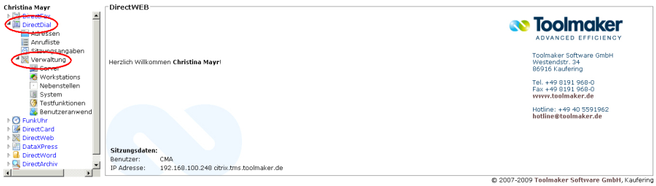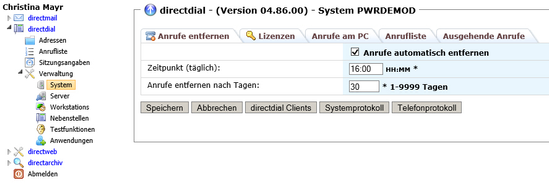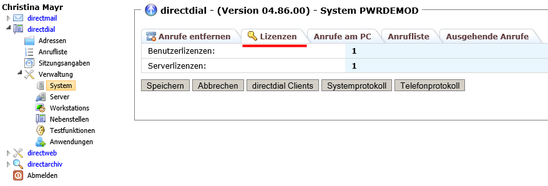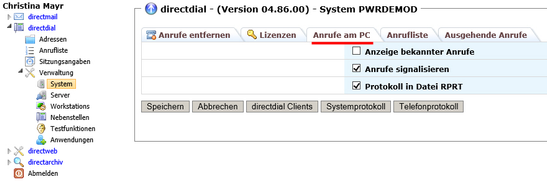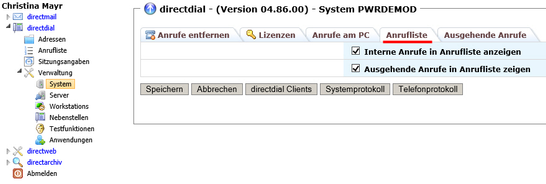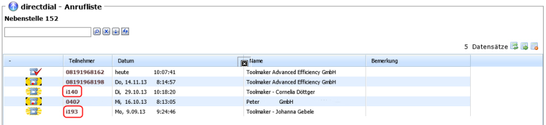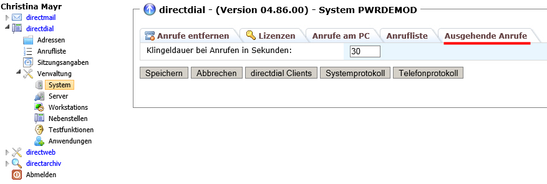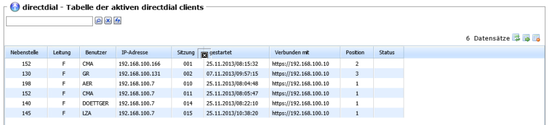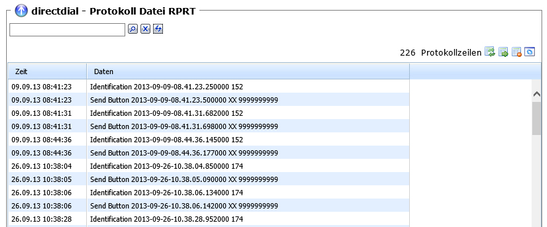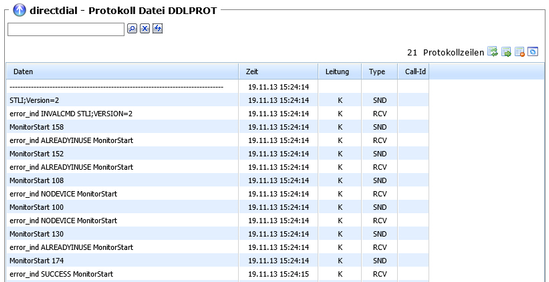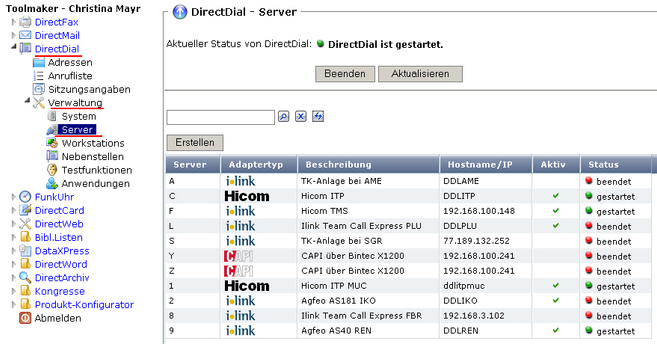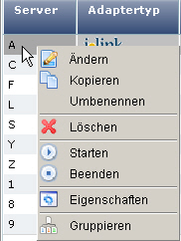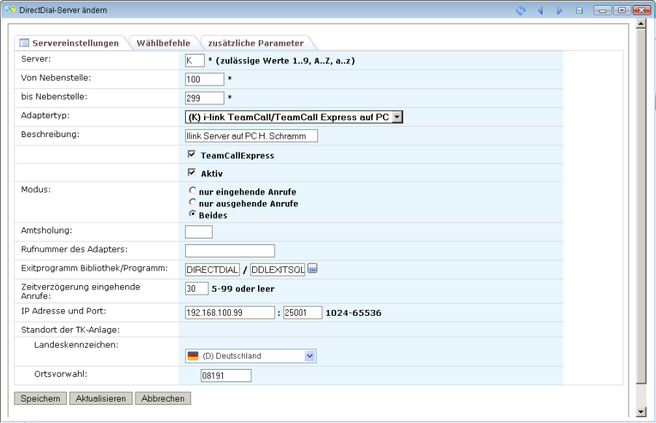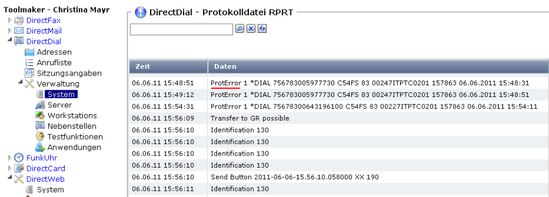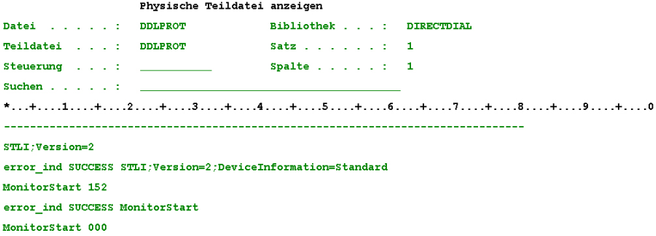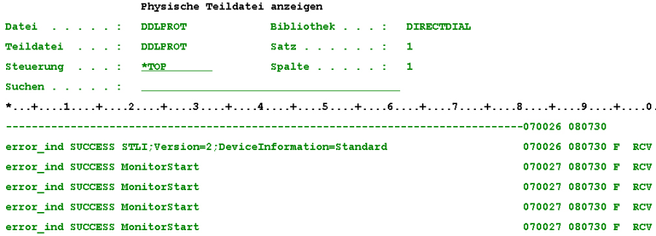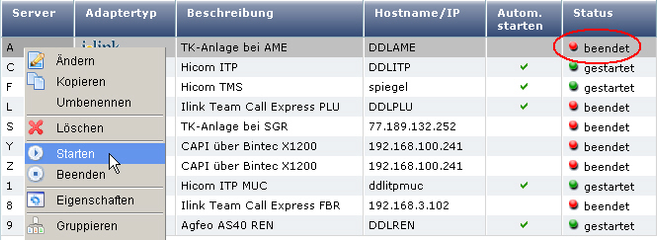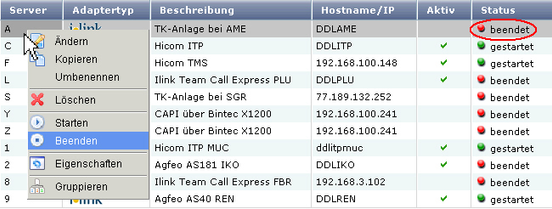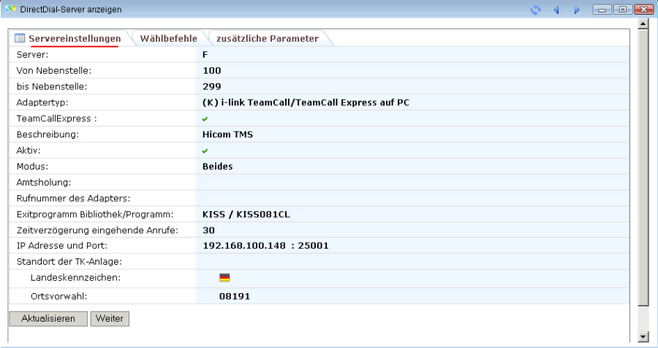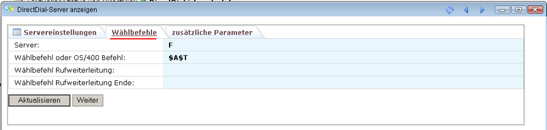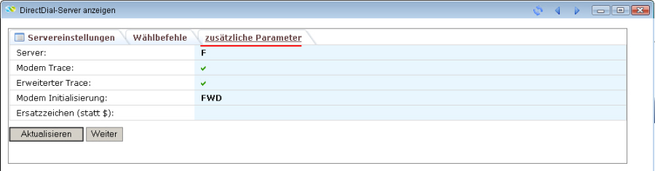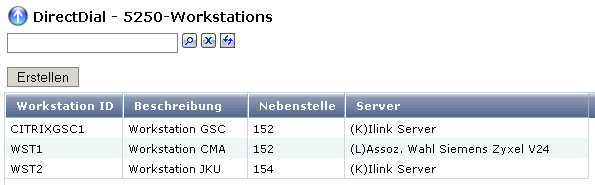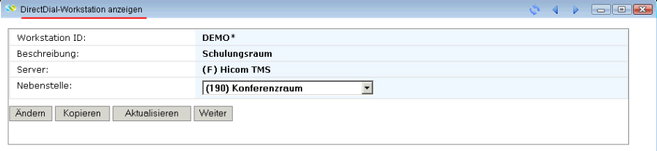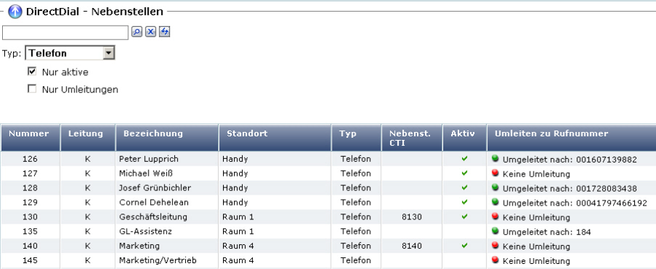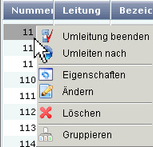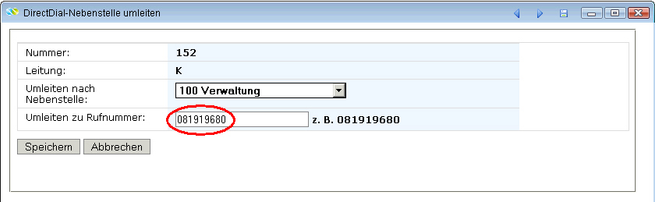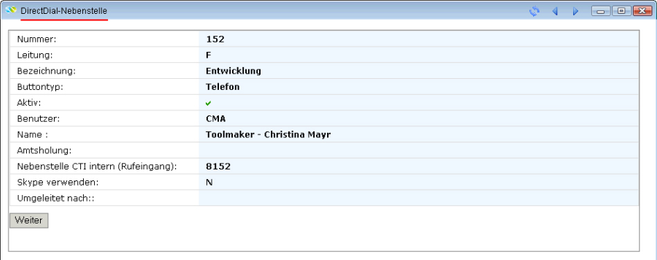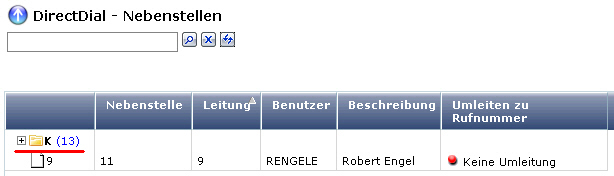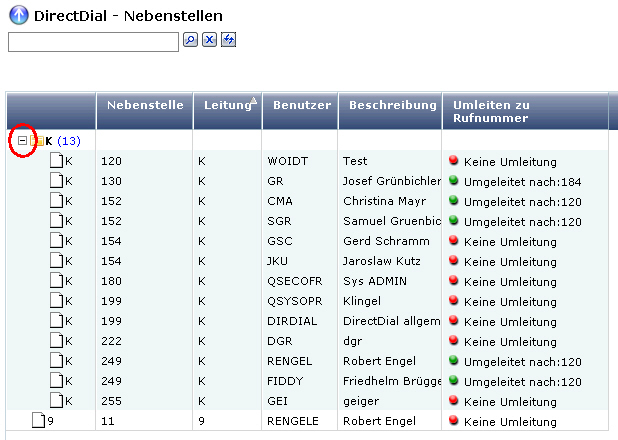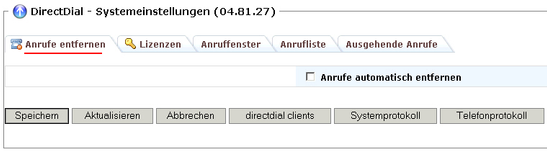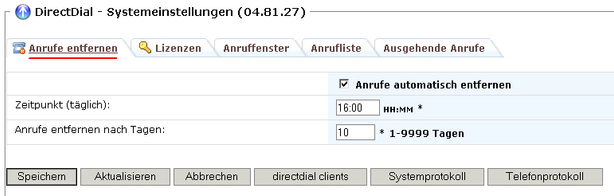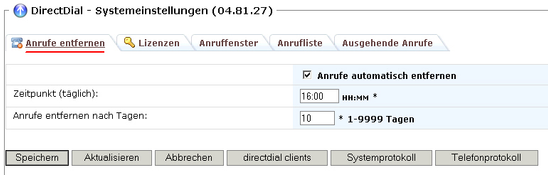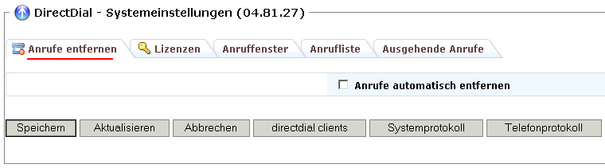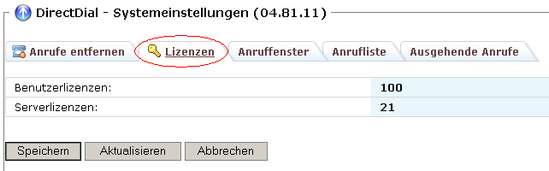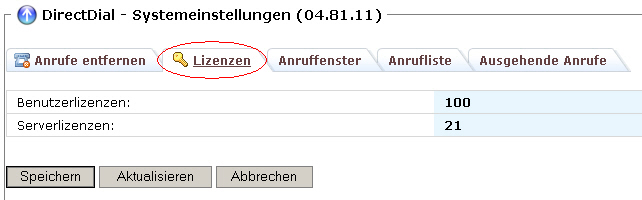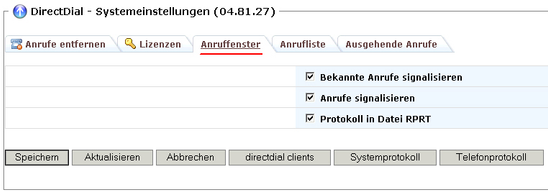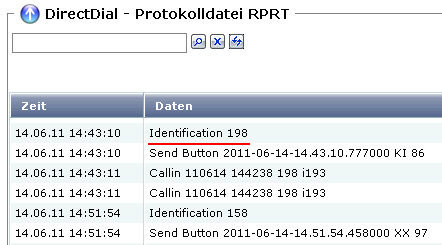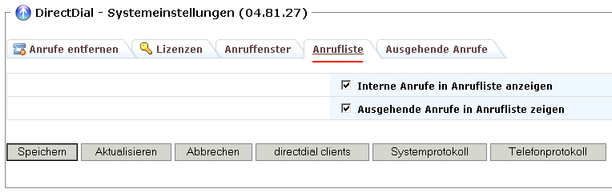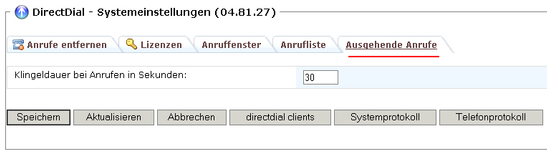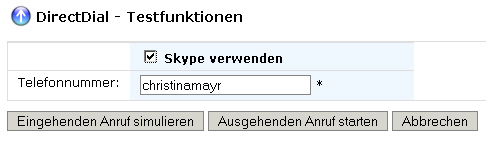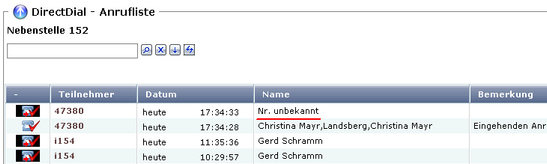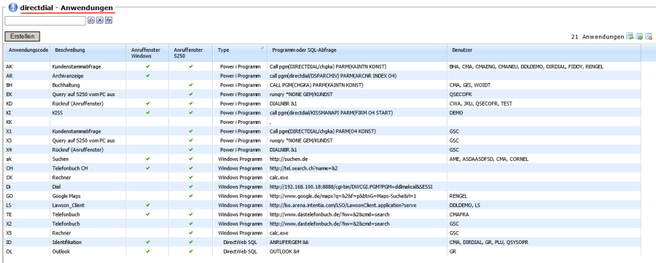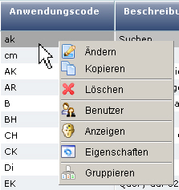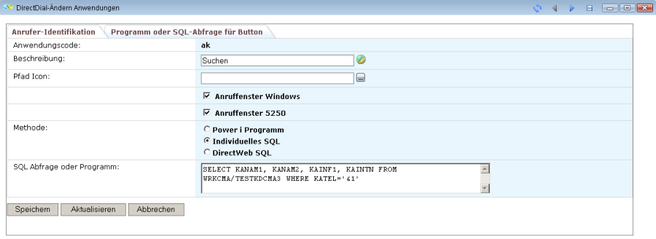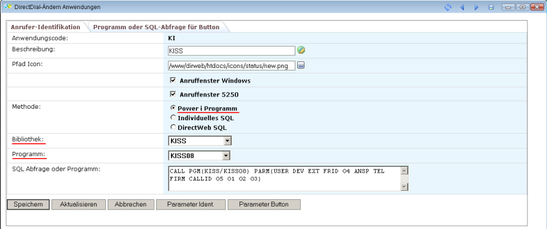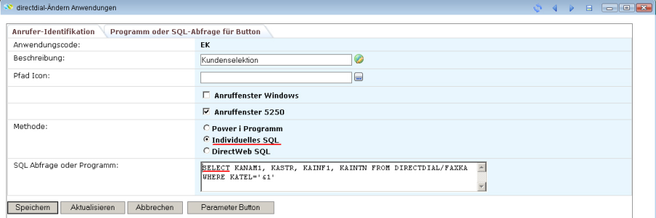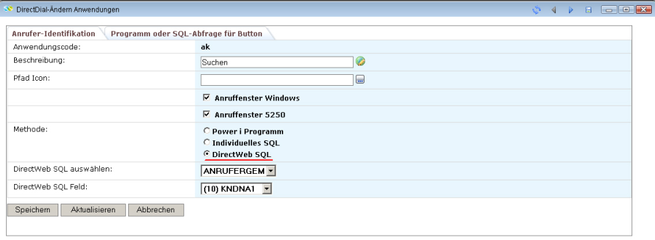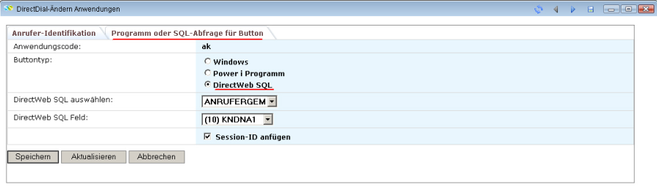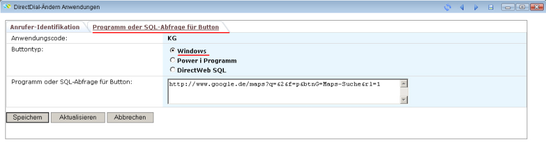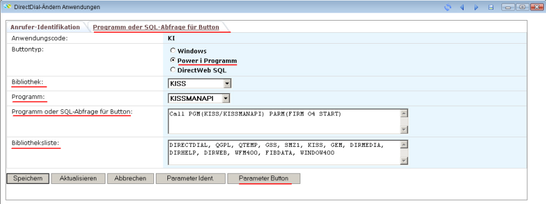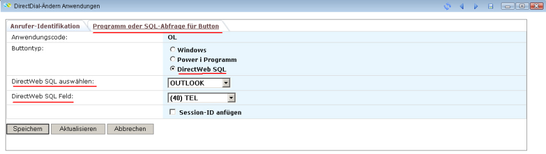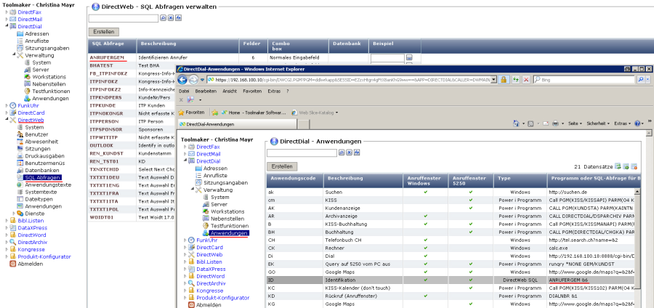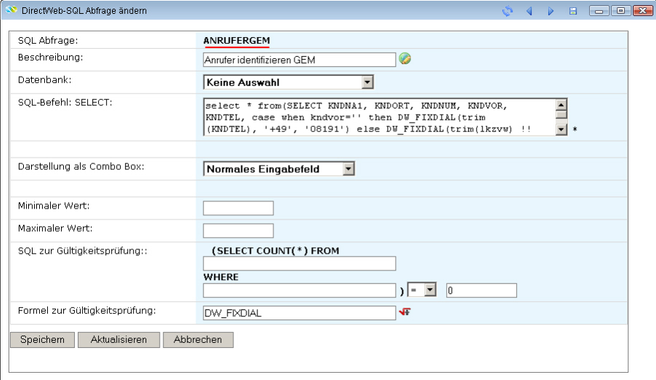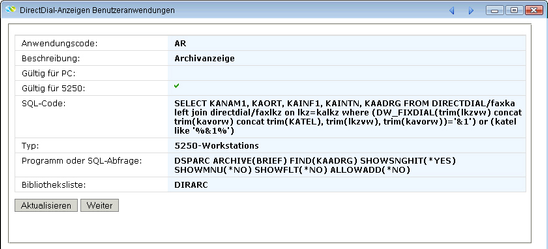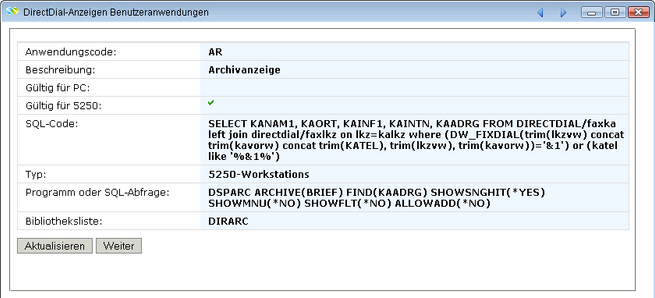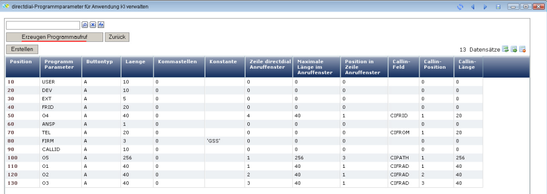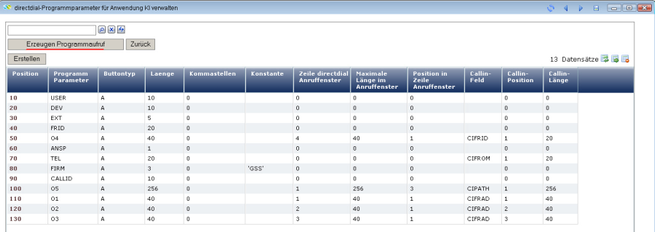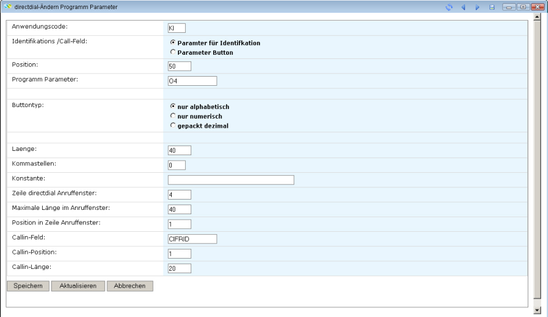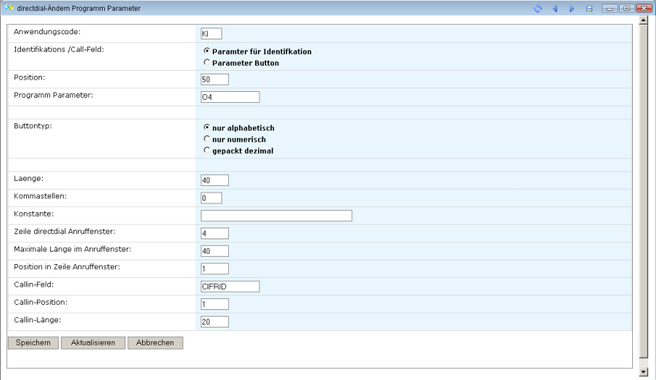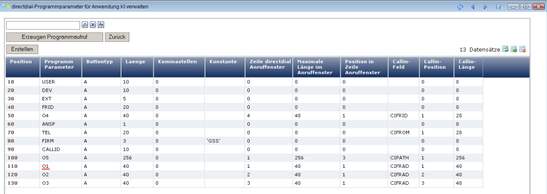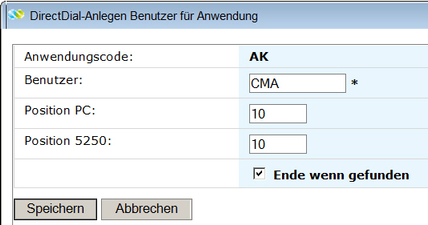Toolmaker Produkt-Dokumentation
directdial - Konfiguration
Inhaltsübersicht
Die Verwaltung von directdial erfolgt im Browser über WOPiXX. Öffnen Sie dafür einen Webbrowser und navigieren Sie zur WOPiXX-Startseite Ihrer IBM i.
- wenn Ihre IBM i für SSL konfigurier ist, dann ist dieses die URL https://<ibm-i-adrssse>
- wenn Ihre IBM i nicht für SSL konfigurier ist dann ist es die URL http://<ibm-i-adresse>:8888
Dabei ist die Portnummer 8888 der Standard. Auf Ihrer IBM i könnte dieser geändert worden sein, in diesem Fall finden Sie weitere Informationen auf der Seite Web-Anmeldung bei WOPiXX.
Unter directdial - Verwaltung sind für directdial einige Grundeinstellungen vorzunehmen.
0196 – directdial – Verwaltung
Verwaltung
Hier werden die erforderlichen Konfigurationen der TK-Anlagen angelegt. Je nach Anforderung können mehrere ISDN-Terminaladapter, ein oder mehrere iLink-Server verwendet werden. Jeder Terminaladapter und jeder iLink-Server wird als eine Leitung in directdial dargestellt. Dadurch können entweder eine Lastverteilung bei ein-/ausgehenden Verbindungen oder eine Abdeckung von online angebundenen Filialbetrieben realisiert werden.
Anmerkungen zu den verwendeten Drucktasten
Folgende Funktionen sind bei den Drucktasten hinterlegt:
Speichern
Die erstellte Einstellung wird gespeichert.
Aktualisieren
Die vorgenommenen Änderungen werden verworfen und es gelten die ursprünglichen Werte wieder.
Abbrechen
Der Vorgang wird abgebrochen.
System
Hier werden globale Einstellungen für das System vorgenommen. Diese sind unterteilt in Anrufe entfernen, Lizenzen, Anrufe am PC, Anrufliste, Ausgehende Anrufe.
0271 – directdial – Verwaltung – System
Anrufe entfernen
Hier wird konfiguriert, ob und wann Anrufe automatisch aus der Anrufliste entfernt werden sollen.
Anrufe automatisch entfernen
Ist diese Checkbox aktiviert so ist in den beiden nachfolgenden Eingabefeldern der Zeitpunkt einzutragen, bis zu welcher Uhrzeit und wie vielen Tage die Anrufe in der Anrufliste vorzuhalten sind.
Zeitpunkt
Uhrzeit im Format hh:mm eintragen, wann die Bereinigung der Anrufliste stattfinden soll.
Anrufe entfernen nach Tagen
Anzahl der Tage, wielange die Anrufe in der Anrufliste vorgehalten werden sollen. Zulässige Werte: 1 – 9999.
Lizenzen
Hier werden die installierten Lizenzen angezeigt.
0272 – directdial – Verwaltung – System – Reiter Lizenzen
Anrufe am PC
Hier wird konfiguriert, wie die Anrufe am PC verarbeitet werden sollen.
0273 – directdial – Verwaltung – System – Reiter Anrufe am PC
Anzeige bekannter Anrufe
Sind dem System Anrufer bekannt, so können diese bei Aktivierung der Checkbox aus der Anrufliste herausgefiltert werden. In der Anrufliste stehen dann nur unbekannte Anrufer.
Anrufe signalisieren
Hier wird festgelegt, ob die Anrufe signalisiert werden sollen oder nicht. Ist die Checkbox nicht aktiviert, werden keine Anrufe am Bildschirm signalisiert.
Protokoll in Datei RPRT
Sämtliche Anrufe können in der Datei RPRT/DIRECTDIAL protokollert werden. Ist die Checkbox aktiviert, so werden die Anrufe gespeichert. Die Datei kann mit Klick auf den Button Systempotokoll angezeigt werden.
Anrufliste
Hier wird der Inhalt der Anrufliste festgelegt. Es können nur die internen, ausgehenden oder alle Anrufe in der Anrufliste angezeigt werden.
0274 – directdial – Verwaltung – System – Reiter Anrufliste
Interne Anrufe in Anrufliste anzeigen
Bei Aktivierung werden auch die internen Anrufe in der Anrufliste angezeigt. Diese sind an einem voranstehenden i vor der Nummer zu erkennen.
0329 – directdial – Verwaltung – System – Reiter Anrufliste – interne Anrufe
Ausgehende Anrufe in Anrufliste anzeigen.
Bei Aktivierung der Checkbox werden die ausgehenden Anrufe in der Anrufliste angezeigt.
Ausgehende Anrufe
Hier kann eine maximale Klingeldauer bei ausgehenden Anrufen (in Sekunden) eingegeben werden, d.h. es wird solange versucht, eine Verbindung aufzubauen.
0275 – directdial – Verwaltung – System – Reiter Ausgehende Anrufe
Klingeldauer bei Anrufen in Sekunden
Eingabe der Sekunden für die Klingeldauer bei ausgehenden Anrufen in Sekunden.
directdial Clients
Mit Klick auf den Button wird eine Liste der aktiven directdial Clients angezeigt.
0330 – directdial – Verwaltung – System – Button directdial Clients
directdial Clients– erweiterter Filter
Genügt zur Einschränkung der Ergebnisliste die Selektion nicht aus, so kann ein erweiterter Filter zur Einschränkung der Anzeige genützt werden. Bei Klick auf den Button wird der erweiterte Filter angezeigt.
0276 – Erweiterter Filter
Selektionsmöglichkeiten
Nebenstelle
Es werden nur die Einträge der ausgewählten Nebenstelle angezeigt.
Benutzer
Es werden nur die Einträge für den ausgewählten Benutzer angezeigt.
IP-Adresse
Es werden nur die Einträge für die ausgewählte IP-Adresse angezeigt.
Systemprotokoll
Mit Klick auf den Button wird die Protokolldatei RPRT/DIRECTDIAL angezeigt.
0331 – directdial – Verwaltung – System – Button Systemprotokoll
Telefonprotokoll
Mit Klick auf den Button wird ein Telefonprotokoll (DDLPROT/DIRECTDIAL angezeigt. Dieses beinhaltet die technischen Daten für einen eingehenden bzw. ausgehenden Telefonanruf.
0332 – directdial – Verwaltung – System – Button Telefonprotokoll
Server
Zeigt eine Auflistung vorhandener Serverdefinitionen an. Je nach Anforderung können mehrere ISDN-Terminaladapter, einen oder mehrere iLink-Server verwendet werden. Jeder Terminaladapter und jeder iLink-Server wird als eine Leitung in directdial dargestellt. Dadurch können entweder eine Lastverteilung bei ein-/ausgehenden Verbindungen, oder eine Abdeckung von online angebundenen Filialbetrieben realisiert werden.
0097 – directdial – Verwaltung – Server
Server Kontextmenü
Wird der Cursor an einen Servereintrag positioniert und die rechte Cursortaste gedrückt, erscheint folgendes Kontextmenü:
0110 – Server Kontextmenü
Server erstellen/ändern
Mit dieser Funktion wird eine neue Serverdefinition erstellt bzw. geändert. Nachfolgende Konfiguration ist ein Beispiel für einen iLink-Server.
0103 – directdial – Server erstellen
Server (Pflichtfeld)
Dieser dient der Identifikation der Leitung. Servereinträge können mit 1..9 A..Z oder a..z bezeichnet werden.
Von Nebenstelle
Beginn der Nebenstelle (kleinste Nebenstellennummer), die von der TK-Anlage unterstützt wird.
Bis Nebenstelle
Ende der Nebenstelle (größtte Nebenstellennummer), die von der TK-Anlage unterstützt wird.
Adaptertyp
Kennzeichnet den Typ des auf dieser Leitung konfigurierten Wähladapters bzw. die Art der verwendeten Schnittstelle.
Beschreibung
Eingabe einer Beschreibung für die zu erstellende Serverbeschreibung (max. 30 Zeichen).
Automatisch starten
Bei Aktivierung wird dieser Server automatisch gestartet.
Modus
Hier wird festgelegt, welche Anrufe signalisiert werden sollen. Es gibt drei unterschiedliche Modi.
- Nur eingehende Anrufe Bei dieser Auswahl werden nur eingehende Anrufe signalisiert.
- Nur ausgehende Anrufe Bei dieser Auswahl werden nur ausgehende Anrufe signalisiert.
- Beides Bei dieser Auswahl werden ein- und ausgehende Anrufe signalisiert.
Anrufe signalisieren
Bei Aktivierung werden die Anrufe signalisiert, wie diese im Parameter Modus konfiguriert wurden.
Amtsholung
Eingabe der Nummer für die Amtsholung.
Rufnummer des Adapters
Hier wird die Nebenstellennummer der ISDN-Nebenstellen eingetragen, an welcher der Port der ISDN-Karte des TheBoX-Servers angeschlossen ist.
Exitprogramm Bibliothek/Programm
Sofern die TK-Anlage technisch in der Lage ist, Rufeingänge über den Terminaladapter an directdial zu übermitteln, kann eine automatische Verarbeitung der Anrufe über ein EXIT-Programm gesteuert werden. Neben dem Programmnamen sind die Programmbibliothek und eine Verzögerungszeit in Sekunden anzugeben. Details zu diesem Thema stehen auf der Seite Beispielprogramme unter DDLEXIT.
Zeitverzögerung eingehende Anrufe
Mit einer Zeitverzögerung kann eingestellt werden, ab wann das Exit-Programm nach einem eingehenden Anruf diesen mit dem angegebenen Programm verarbeitet. Damit wird der Datensatz der Datei CALLIN als bearbeitet markiert. Dies wird z.B. verwendet wenn eingehende Anrufe nach der Zeitverzögerung automatisch als Wiedervorlage im CRM System hinterlegt werden. Normalerweise wird vor Ablauf dieser Zeit der eingehende Anruf über benutzergesteuerte Programme ausgelesen und entsprechende Anwendungen gestartet (z.B. kann bei Drücken von F24 im CRM-System der anrufende Kunde eingeblendet werden – nicht Lieferumfang von directdial).
IP Adresse und Port
Hier wird beim Adapter-Typ T die TCP/IP-Adresse des entfernten Adapters angegeben. Der Typ I (Internet, HomeOffice) benötigt keine IP-Adresse, da directdial und directmedia über eine eigene Art der Kommunikation via TCP/IP Daten austauschen.
Port
Bei Kommunikation über TCP/IP wird hier die Portnummer, über die kommuniziert wird, angegeben.
Standort der TK-Anlage
Landeskennzeichen
Auswahl des Länderkennzeichens (z.B. D = Deutschland)
Ortsvorwahl
Eingabe der Ortsvorwahl.
Hinweis
Mit Klick auf den Speichern-Button werden die Nebenstellen, die in den Eingabefeldern Von Nebenstelle bis Nebenstelle eingetragen wurden, automatisch vom System generiert. Diese können danach über directweb administriert werden.
Wählbefehle
Hier werden die erforderlichen Wählbefehle für den Server eingetragen.
0104 – directdial - Wählbefehle
Wählbefehl oder OS/400 Befehl
Je nach Adaptertyp wird hier entweder der ATD-Wählbefehl angegeben oder ein OS/400-Befehl (mit F4-Unterstützung) eingegeben, welcher den Wählvorgang über einen Programmaufruf auslöst.
Das automatische Wählen mittels eines ISDN Terminal Adapters oder eines Modems erfordert die Angabe eines Wählbefehls. Die Codierung dieses ATD-Befehls ist von der verwendeten Telfonanlage und des Softwarestandes in der Zentraleinheit der TK-Anlage abhängig. Hier benötigen Sie in der Regel technischen Beistand durch Ihren Telefontechniker und ein Gespräch mit der Toolmaker Hotline. Im Folgenden wird als Beispiel ein Standardwählbefehl für eine Siemens Hicom 150 Office TK-Anlage beschrieben.
Innerhalb des ATD-Befehls können Ersatzparameter für Amtsholung, Nebenstelle und Telefonnummer verwendet werden, die anhand des nachfolgenden Beispiels erläutert werden.
Wählbefehl Rufweiterleitung
Eingabe des Wählbefehles für eine permanente Rufweiterleitung an eine andere Rufnummer oder Nebenstelle.
Wählbefehl Rufweiterleitung Ende
Eingabe des Wählbefehles für ein Ende einer Rufweiterleitung.
Zusätzliche Parameter
Mit zusätzlichen Parametern können Einstellungen zur leichteren Fehlerbehebung bzw. Sonderfunktionen definiert werden.
0105 – DirectDial – zusätzliche Parameter
Modem Trace
Bei Aktivierung wird die Tracefunktion eingeschaltet. Der Modemdialog wird in der Datei DDLPROT aufgezeichnet. Falls das Wählen nicht funktioniert oder bestimmte Funktionen Störungen zeigen, kann unter directdial – System – Systemprotokoll die Tracedatei angezeigt und sehr schnell eine Fehleranalyse gemacht werden.
0233 - Normales Traceprotokoll
Erweiterter Trace
Bei Aktivierung wird eine erweiterte Traceaufzeichnung in die Datei DIRECTDIAL/DDLPROT vorgenommen. Dieser Parameter sollte nur auf Anweisung der Toolmaker Hotline aktiviert werden.
0234 – Erweitertes Traceprotokoll
Modem Initialisierung
Dieser Parameter kann genutzt werden, wenn das Modem mit speziellen AT-Befehlen initialisiert werden muss.
Ersatzzeichen (statt $)
Standardwert ist $. Das im Wählstring für die Ersatzparameter (z.B. $N) verwendete Zeichen $ (Dollar) kann in Ausnahmefällen durch ein anderes Spezialzeichen ersetzt werden. Dies ist denkbar, wenn das $-Zeichen selbst zur Steuerung der TK-Anlage über den Wählbefehl verwendet werden müsste.
Server Starten
Mit dieser Auswahl wird ein Server gestartet. Der Status ändert sich von beendet nach gestartet.
0230 – Server Starten
Server Beenden
Mit dieser Auswahl wird ein Server beendet. Der Status ändert sich von gestartet nach beendet.
0235 – Server Beenden
Server Eigenschaften
Mit dieser Auswahl werden die Eigenschaften der Serverdefinition angezeigt.
0227 – Eigenschaften Server
0228 – Eigenschaften Server - Wähbefehle
0229 – Eigenschaften Server – zusätzliche Parameter
Workstations
Workstation-Definitionen werden verwendet wenn Anwender keiner festen Nebenstelle zugeordnet sind, sondern von Platz zu Platz wandern. Hier werden keine Benutzerkonfigurationen verwendet, sondern die Zuordnung erfolgt von Bildschirm zu Nebenstelle (das Telefon, das neben dem Bildschirm steht, klingelt).
Hinweis
Die Benutzerkonfiguration hat Vorrang vor der Workstation(Bildschirm-)konfiguration. Nur wenn für den angemeldeten Benutzer keine Benutzerkonfiguration gefunden wird, greift die Workstationkonfiguration.
Auflistung erstellter Workstationdefinitionen:
0100 - directdial – Verwaltung – Workstations
Workstation Kontextmenü
Wird der Cursor an einen Workstationeintrag positioniert und die rechte Cursortaste gedrückt, erscheint folgendes Kontextmenü:
0183 – Workstation Kontextmenü
Workstation erstellen
Nachfolgend wird beschrieben, mit welchen Merkmalen eine Workstationdefinition zu erstellen ist.
0278 – directdial – Workstation hinzufügen
Workstation ID
Eingabe einer eindeutigen Workstation-ID (max. 10 Zeichen).
Beschreibung
Eingabe einer Beschreibung für die zu erstellende Workstation (max. 30 Zeichen).
Server
Auswahl eines unter directdial – Verwaltung – Server definierten Servers, der für diese Workstationdefinition verwendet werden soll.
Workstation Eigenschaften
Mit der Auswahl Eigenschaften aus dem Workstation-Kontextmenü werden alle Eigenschaften einer Workstation, mit denen diese angelegt wurde, angezeigt.
0198 – Workstation – Eigenschaften
Nebenstellen
Allgemeines
Die Nebenstellen werden in der Serververwaltung im Reiter Zusätzliche Parameter automatisch generiert.
Es muß dort der Nummernkreis, den die Telefonanlage (von Nebenstelle, bis Nebenstelle) unterstützt, eingegeben werden. Danach werden die Nebenstellen mit dem Button Nebenstellen generieren automatisch erzeugt.
Anschließend kann in directweb über die Benutzerverwaltung die Nebenstelle dem Benutzer zugeordnet werden. Weitere Nebenstellenverwaltung wie Nebenstellen pro Benutzer, Umleitungen festlegen, den Ort der Nebenstelle eingeben, etc. erfolgt nun über die Nebenstellenverwaltung. Über eine Gruppierung ist z.B. möglich, alle Nebenstellen in einem Raum zu sehen.
Nebenstellen pro Benutzer
Eine Gruppierung auf den Benutzer zeigt die zugeordneten Nebenstellen zum Benutzer.
Administration Nebenstellen
Hier werden die Nebenstellen mit Nummer, Leitung, Benutzer, Beschreibung, Umleitung zu Rufnummer angezeigt. Über das Kontextmenü eines Eintrags werden die Nebenstellen administriert.
Nebenstellen Kontextmenü
Das Kontextmenü zur Verwaltung eines Listeintrages in den Nebenstellen kann mit der rechten Maustaste in der Listanzeige geöffnet werden:
Umleitung beenden
Mit dieser Auswahl aus dem Kontextmenü wird eine bestehende Umleitung beendet.
Umleitung nach
Mit dieser Auswahl aus dem Kontextmenü wird eine Umleitung gesetzt.
0180 – Nebenstellen Umleitung ändern
Umleiten nach Nebenstelle
Hier stehen alle gespeicherten Nebenstellen (ohne die eigene) für die Umleitung zur Auswahl. Somit wird eine Fehlumleitung verhindert.
0197 – Umleitung nach Nebenstelle
Umleiten zu Rufnummer
Hier kann eine externe Telefonnummer eingegeben werden.
0161 – externe Umleitung
Eigenschaften
Mit dieser Auswahl aus dem Kontextmenü werden die Eigenschaften einer Nebenstelle angezeigt.
0181 – Nebenstellen Eigenschaften
Gruppieren
Nebenstellen können zur besseren Übersicht gruppiert werden. Gruppiert wird über die Spalte, in der sich der Cursor befindet. Es macht nur Sinn eine Gruppierung in den Spalten vorzunehmen, in denen Mehrfachvorkommen vorhanden sind.
0182 – Leitung Gruppieren
Soll der Inhalt der Gruppierung angezeigt werden, so genügt ein Klick auf das +-Zeichen. Die Nebenstellen werden einzeln angezeigt.
0186 – Gruppieren aufheben
Gruppierung aufheben
Mit dieser Auswahl aus dem Kontextmenü wird eine Gruppierung wieder aufgehoben und die ursprüngliche Nebenstellenliste angezeigt.
Anrufe entfernen
Gespeicherte Anrufe können im System automatisch entfernt werden.
0187 – directdial – Verwaltung – System – Anrufe entfernen
Anrufe automatisch entfernen
Bei Aktivierung der Checkbox werden Anrufe automatisch entfernt. Es stehen folgende Parameter für die Definition zur Verfügung:
0188 – Anrufe automatisch entfernen
Zeitpunkt (täglich)
Eingabe des Uhrzeit, wann die Anrufe entfernt werden sollen.
Anrufe entfernen nach Tagen
Eingabe Anzahl der Tage, nach denen Anrufe entfernt werden sollen. Gültige Werte sind 1 – 9999 Tagen.
Lizenzen
Es werden die Anzahl Benutzer- und Serverlizenzen, die installiert sind, angezeigt.
0099 – directdial – Verwaltung – System – Lizenzen
Anruffenster
Hier wird festgelegt, ob und welche Anrufe am PC signalisiert werden sollen.
0231 – directdial – Verwaltung – System – Anruffenster
Bekannte Anrufe signalisieren
Bei Aktivierung werden nur die Anrufe signalisiert, bei denen der Anrufe dem System bekannt ist, d.h. die Anrufdaten müssen im System hinterlegt sein. Nur dann wird ein Anruffenster mit den Daten des Anrufers eingeblendet.
Anrufe signalisieren
Bei Aktivierung werden die Anrufe signalisiert, d.h. ein Anruffenster mit den Daten des Anrufers wird eingeblendet.
Protokoll in Datei RPRT
Bei Aktivierung erfolgt ein Eintrag in die Datei DIRECTDIAL/RPRT. Dieser Parameter wird nur zur Fehleranalyse benötigt.
0232 – directdial – Verwaltung – System – Anruffenster – Protokoll in RPRT
Anrufliste
Hier wird festgelegt, ob und welche Anrufe in der Anrufliste eingetragen werden.
0146 - directdial – Verwaltung – System – Anrufliste
Interne Anrufe in Anrufliste anzeigen
Bei Aktivierung werden die internen Anrufe in der Anrufliste angezeigt. Es erfolgt ein Eintrag in der Anrufliste des Anrufers mit Telefonnummer, Datum und Uhrzeit und den Namen des Anrufers.
Ausgehende Anrufe in Anrufliste anzeigen
Bei Aktivierung werden die ausgehenden Anrufe in der Anrufliste angezeigt. Es erfolgt ein Eintrag in der Anrufliste des Anrufers mit Telefonnummer, Datum und Uhrzeit und den Namen des Anrufers.
Ausgehende Anrufe
Hier wird die Klingeldauer für ausgehende Anrufe festgelegt.
0200 - directdial – Verwaltung – System – ausgehende Anrufe
Eingabe der Klingeldauer in Sekunden. Ist diese Zeit abgelaufen und es kam keine Verbindung zustande, so erfolgt eine Wahlwiederholung, falls dieser Parameter (Anrufliste – rechte Maustaste - Wahlwiederholung) gesetzt ist.
Testfunktionen
Die Testfunktion dient zum Simulieren von ein- bzw. ausgehenden Anrufen. Es kann auch geprüft werden, ob die Anrufe richtig in der Anrufliste eingetragen werden.
0277 – DirectDial – Verwaltung – Testfunktionen
Skype verwenden
Ist am lokalen PC das Produkt Skype installiert (Voice over IP), kann mit directdial und dem installierten Toolmaker-Produkt directmedia auch mit Skype-Teilnehmern telefoniert werden. directdial verwendet den Callto-Befehl um die Anwahl über einen Skype-Benutzernamen zu starten. Ist auch Skype Out aktiviert (Voice over IP ins Fest-/Mobilnetz), kann auch eine Telefonnummer im internationalen Format (z.B. +49 8191 9860) an Skype weitergeben werden.
0189 – directdial – Verwaltung – Testfunktionen – Skype verwenden
Ist Skype aktiviert so kann die Skype-Nummer bzw. –Name für die Testfunktion eingetragen werden.
Telefonnumer
Zum Testen des automatischen Wählens kann hier eine Telefonnummer angegeben werden. Werden die optionalen Parameter Nebenstelle und Amtsholung leer gelassen, werden die Werte der Sitzung bzw. der Konfiguration verwendet.
Nebenstelle
Eingabe der zu wählenden Nebenstelle.
Amtsholung
Eingabe der Nummer für die Amtsholung.
Server
Auswahl des Servers der für die Testfunktion verwendet werden soll.
Eingehenden Anruf simulieren
Mit Klick auf den Button wird ein eingehender Anruf mit den eingetragenen Parameterwerten simuliert.
Ausgehenden Anruf starten
Mit Klick auf den Button wird ein ausgehender Anruf mit den eingetragenen Parameterwerten simuliert.
Eintrag in Anrufliste
Die unterschiedlichen Testanrufe werden in die Anrufliste wie folgt eingetragen:
0201 – directdial – Verwaltung – Testfunktionen – Eintrag in Anrufliste
Anwendungen
Wenn von außen angerufen wird und ein Benutzer zugeordnet ist, kann über diesen festgelegt werden, in welcher Reihenfolge und aus welchen Dateien die Telefonnummer gesucht werden soll.
Zum Beispiel:
- Benutzer A arbeitet im Verkauf → Suche des Anrufes in der Kundendatei
- Benutzer B arbeitet im Einkauf → Suche des Anrufers in der Lieferantendatei
- Benutzer C arbeitet in der Buchhaltung → Suche in Kunden- und Lieferantendatei
Die Hinterlegung der Quellen, aus denen die Telefonnummer und deren Reihenfolge gesucht werden soll, wird in einer 1:n Beziehung hinter dem Benutzer hinterlegt.
Beispiel:
Benutzer Meier
Folge – 1. Definition - Kundenstamm, Abbruch bei Treffer – Nein
Folge – 2. Definition - Lieferantenstamm, Abbruch bei Treffer – Ja
Welche SQL-Statements hinter einer Definition ablaufen wird über die Menüauswahl Anwendungen festgelegt.
Kundenstamm – SELECT KDNR, KDNAM FROM KUNST
Lieferantenstamm – SELECT LIFNR, LIFNAM FROM LIFST
Die Ergebnisse aus den SQL-Statements werden temporär zwischengespeichert und dann zur Auswahl angezeigt. Bei Auswahl werden die definierten Programme bzw. SQL's aufgerufen. Durch die Zusatzfunktionen Break Window und Ende wenn gefunden kann die Anzeige aktiviert/deaktiviert oder beschleunigt werden.
Auflistung bereits erstellter Anwendungen
0132 – Erstellte Benutzeranwendungen
Anwendungen Kontextmenü
Wird der Cursor auf einen Listeintrag (grau) positioniert, so kann mit der rechten Maustaste ein Kontextmenü zur Verwaltung des Listeintrages (Anwendungen) geöffnet werden.
0133 – Kontextmenü Anwendungen
Anwendung erstellen/ändern
Mit dieser Funktion wird eine neue Anwendung erstellt bzw. geändert. Eine Anwendung kann aus zwei Teilen bestehen: 1. Identifikation 2. Ausführung.
Wenn es sich um einen Button am PC handelt kann nur die Ausführung definiert werden. Dann wird bei gültig für nur PC angekreuzt.
Wenn gültig für PC und 5250 angekreuzt ist, dann wird über das 1. SQL identifiziert und über die Ausführung entweder ein PC-Aufruf oder ein 5250 Job gestartet.
Nachfolgende Definition ist ein Beispiel für eine Suche im Kundenstamm.
Anrufer-Identifikation
0136 – Anwendung erstellen
Anwendungscode
Eingabe eines eindeutigen Anwendungscodes (max. zwei Zeichen).
Beschreibung
Eingabe einer Beschreibung für die zu erstellende Anwendung (max. 30 Zeichen).
Pfad Icon
Für eine Anwendung kann ein Icon hinterlegt werden, das dann im Anruffenster angezeigt wird.
Hinweis
Diese Funktion wird in dieser Version noch nicht unterstützt!
Anruffenster Windows
Bei Aktivierung erscheint das Anruffenster auf der Windows-Seite.
Anruffenster 5250
Bei Aktivierung erscheint das Anruffenster auf der 5250-Emulation.
Hinweis
im directdial Menü muß über den Menüpunkt 8 das Anruffenster mit *ON aktiviert sein.
Methode
Hier wird die Methode für die Selektion ausgewählt.
Power i Programm
Bei Aktivierung erscheinen die Comboboxen für Bibliothek und Programm, die zur Selektion verwendet werden. Für die notwendigen Programmparameter ist der Button Parameter Ident. zu verwenden.
0236 – Power iProgramm – Bibliothek- und Programmauswahl
Individuelles SQL
Ein Feld für eine individuelle SQL-Abfrage erlaubt eine gezielte Selektion.
0202 – Anwendung erstellen – Gültig für 5250
directweb SQL
directweb SQL ist eine Auswahl aus schon vorgegebenen SQL's, die unter dirweb – Abfragen vordefiniert sind. Diese können zur Identifizierung eines Anrufers oder auch zur Ausführung einer Anwendung verwendet werden.
0203 – Anwendung erstellen – directweb SQL
directweb SQL auswählen
Auswahl einer bereits definierten SQL-Abfrage, die unter dirweb – Abfragen vordefiniert ist.
directweb SQL Feld
Auswahl eines SQL Feldes.
Programm oder SQL-Abfrage für Button
Hier werden die Details für den Programm- bzw. SQL-Abfrage Button festgelegt.
0199 – Programm oder SQL-Abfrage für Button
Buttontyp
Für ein Anruffenster können Buttons definiert werden. Mit dem Buttontyp wird ausgewählt, um welche Programmart es sich handelt: Windows-Programm, Power i Programm oder directweb SQL. Daraus ergibt sich auch, wo das aufgerufene Programm ausgeführt wird. Dieses Programm wird mit einem Button aufgerufen.
Gültige Werte sind:
- Windows Programm läuft auf einem PC
- Power i Programm Programm läuft auf einer 5250-Sitzung (hier muß zusätzlich noch die Biblio theksliste mit angegeben werden)
- directweb SQL Auswahl einer directweb SQL-Abfrage
Windows
Eingabe des Windows-Programmes das bei Aufruf ausgeführt werden soll.
0237 – Programm oder SQL-Abfrage für Button - Windows
Power i Programm
Eingabe des IBM i-Programmes das bei Aufruf ausgeführt werden soll. Hinweis: die Parameter müssen über den Button Parameter Button definiert werden.
0238 – Programm oder SQL-Abfrage für Button – Power i Programm
DirectWeb SQL
Eingabe des IBM i-Programmes das bei Aufruf ausgeführt werden soll.
0239 – Programm oder SQL-Abfrage für Button – directweb SQL
Verbindung zu directweb SQL-Abfragen
Im folgenden Bild ist die Verbindung der SQL-Abfragen unter directweb zu den Benutzeranwendungen in directdial dargestellt.
0137 – Anwendung Verknüpfung zu SQL Abfrage
0138 – Anwendung SQL Abfrage
Anwendung Eigenschaften
Mit der Auswahl Eigenschaften aus dem Kontextmenü Anwendung werden alle Eigenschaften der Anwendung, mit denen diese angelegt wurde, angezeigt.
0174 – Anwendung Eigenschaften
Anwendung Programmparameter (Button Parameter Ident.)
Mit dem Button Parameter Ident., der bei Power i Programmen definiert werden muß, werden alle Programmparameter definiert.
0175 – Anwendung Programmparameter über Button Parameter Ident
Nach der Definition aller Parameter muß das Schnittstellenprogramm mit Klick auf den Button Erzeugen Programmaufruf erstellt werden. Danach erfolgt Rücksprung in das directweb Menü.
Anwendung Programmparameter erstellen
Über die Parameterdefinition werden die zum Power i Programm benötigten Parameter beschrieben.
0176 - Anwendung Programmparameter erstellen
Anwendungscode
Identifications / Call-Feld
Hier erfolgt die Zuordnung des Parameters zu Identifikations- oder Button-Programm.
Position
Angabe der Parameterposition. Sinnvoll ist hier ein Zehnersprung für evtl. weitere Einfügungen von Parametern.
Programm Parameter
Name der Parameter des Power i Programmes bzw. Ausgabefeld für das Anruffenster O1-O5.
O1 Name
O2 Straße
O3 Ort
O4 Kundennummer
O5 Pfad zu einem Foto
0168 – Programm Parameter
Buttontyp
Definition des Buttontypes zwischen nur alphanumerisch, numerisch bzw. gepackt dezimal. Wichtig: Diese Definition ist für die Parameterumsetzung von Eingabe nach Ausgabe sehr wichtig.
Länge
Eingabe der Parameterlänge.
Kommastellen
Eingabe der Kommastellen, wenn der Parameter numerisch bzw. gepackt dezimal ist.
Konstante
Angabe einer Konstante ist zulässig (siehe Bild 0168, Position 80, Programm Parameter FIRM).
Zeile directdial Anruffenster
Angabe der Zeilennummer, an der die Ausgabe im Anruffenster erfolgen soll.
Maximale Länge im Anruffenster
Angabe der maximalen Länge im Anruffenster. Ein Parameter kann zur Anzeige auch gekürzt werden.
Position in Zeile Anruffenster
Es kann auch die Position (z.B. PLZ, Ort) der Ausgabe im Anruffenster festgelegt werden.
Callin-Feld
In der Datei Callin werden alle Anrufe (ein- und ausgehend) erfaßt. Hier wird das Feld der Callin-Datei angegeben , in das der Parameter gespeichert werden soll.
Callin-Position
Hier wird die Position innerhalb des Feldes der Callin-Datei angegeben, in das der Parameter gespeichert werden soll.
Callin-Länge
Hier wird die Länge des Feldes der Callin-Datei angegeben, in das der Parameter gespeichert werden soll.
Anwendung Benutzer erstellen
Hier sind die Benutzer für eine Anwendung zu definieren.
0177 - Anwendung - Benutzer für Anwendung erstellen
Anwendungscode
Hier ist ein eindeutiger Anwendungscode einzutragen.
Benutzer
Eingabe eines gültigen directdial Benutzers, für den dieser Anwendungscode gültig ist.
Position PC
Reihenfolge in der die Anwendungen abgearbeitet werden, wenn mehrere bei einem Anwender angegeben sind. Hier ist eine Eingabe nur sinnvoll, wenn mehrere Anwendungen definiert sind.
Position 5250
Reihenfolge in der die Anwendungen abgearbeitet werden, wenn mehrere bei einem Anwender angegeben sind. Hier ist eine Eingabe nur sinnvoll, wenn mehrere Anwendungen definiert sind.
Hinweis: In der Regel wird nur eine Eingabe entweder im Feld Position PC bzw. im Feld Position 5250 vorgenommen.
Ende wenn gefunden
Bei Aktivierung wird der Suchvorgang beendet, sobald ein Treffer gefunden wurde. Dies ist relevant, wenn mehrere Anwendungen definiert sind.